Как проверить тип лицензии и статус активации Office
Если вы хотите проверить тип активации и статус лицензии вашей установки Microsoft Office на компьютере с Windows 10, вы можете сделать это с помощью командной строки. Двумя наиболее распространенными версиями Office являются (Office)Microsoft Office 2019 и Microsoft 365 . Мы собираемся проверить тип лицензии для них обоих.
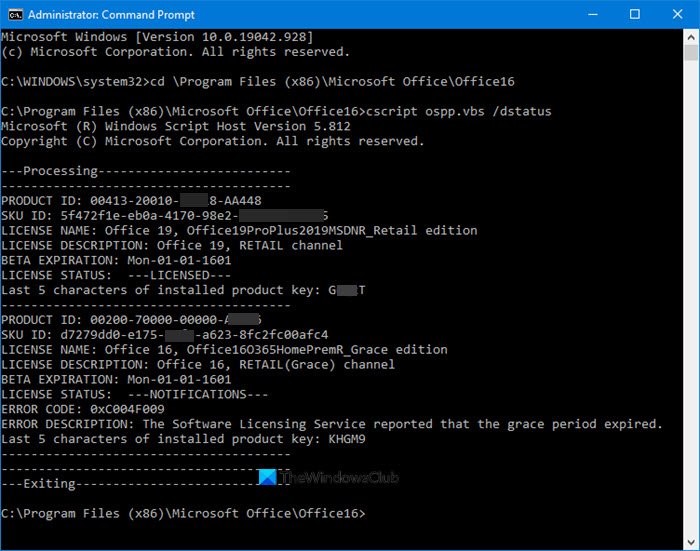
Проверьте(Check Activation) статус активации и тип лицензии (License)Office
Microsoft Office
Откройте командную строку с правами администратора, введите следующее и нажмите Enter , чтобы перейти в папку установки Office :
Если у вас 32-разрядная версия Office , введите следующую команду и нажмите Enter :
cd c:\Program Files (x86)\Microsoft Office\Office16\
Если у вас 64-разрядная версия Office , введите следующую команду и нажмите Enter :
cd c:\Program Files\Microsoft Office\Office16\
Вы должны использовать путь к папке установки Office .
Затем введите следующее и нажмите Enter:
cscript ospp.vbs /dstatus
Здесь вы увидите все эти подробности.
Вы можете просмотреть сведения о названии лицензии для типа лицензии и статусе (License)лицензии(License Status) , чтобы узнать, активирована ли копия и лицензирована ли она. На скриншоте видно, что написано « RETAIL Channel », это означает, что у вас есть лицензия типа Retail. Если написано «VL» или «Корпоративное лицензирование(Licensing) », это означает, что у вас есть корпоративная лицензия(License) .
Используемые пути следующие:(The paths to be used are as follows:)
- 32- разрядная версия Office в 64-разрядной версии Windows: cd Program Files ( x86 ) Microsoft Office\Office16
- 32-битный Office в 32-битной Windows: cd \Program Files\Microsoft Office\Office16
- 64-битный Office в 64-битной Windows: cd \Program Files\Microsoft Office\Office16
Но повторюсь, используйте путь к вашей папке Office .
Для Microsoft 365
Немного сложно узнать тип лицензии Microsoft 365 , но мы упростили его для вас. Прежде(First) всего, нам нужно подключить ваш Windows PowerShell к вашей учетной записи Microsoft 365 . Мы собираемся подключить ваш Windows PowerShell к модулю Microsoft Azure Active Directory(Microsoft Azure Active Directory Module) .
Для этого запустите Windows PowerShell от имени администратора и введите следующую команду.
Install-Module MSOnline
Теперь нажмите « Y », чтобы подтвердить свое действие.
Используйте следующую команду, чтобы вывести список всех ваших планов лицензирования.
Get -MsolAccountSku
В результате будет следующая информация.
- AccountSkuld: в нем будет указана доступная лицензия вашей организации. Его синтаксис будет следующим: <название компании>:<план лицензии>.
- ActiveUnits: показывает (ActiveUnits: ) количество лицензий, приобретенных для определенного плана лицензирования.
- WarningUnits: будет указано количество непродленных лицензий, срок действия которых истечет в течение 30-дневного льготного периода.
- ConsumedUnits: укажет количество назначенных лицензий.
Используйте следующую команду, чтобы просмотреть сведения о службе Microsoft 365 для всех ваших планов лицензирования.
Get-MsolAccountSku | Select -ExpandProperty ServiceStatus
Используйте следующую команду, чтобы просмотреть службы Microsoft 365(Microsoft 365) для определенного лицензионного плана.
(Get-MsolAccountSku | where {$_.AccountSkuId -eq "litwareinc:ENTERPRISEPACK"}).ServiceStatus
Надеюсь, мы помогли вам найти лицензию Microsoft 365 с помощью этих команд.
Перейдите сюда, чтобы узнать, как просмотреть статус лицензирования и идентификатор активации вашей ОС Windows .
Related posts
Fix Office Activation error 0xc004c060
Find Windows 10 Product Key с использованием Command Prompt or PowerShell
Меры предосторожности при buying Windows and Office product licenses
Как удалить ключ Microsoft Office product
Microsoft Office Product Key installation error 0x80070005
Недостатки и ограничения использования Unactivated Windows 11/10
Error 0x8007000d при установке, обновлении активации Windows 10
Count Сообщите Key Management Service недостаточно - 0xc004f038
Как активировать Windows 10 Enterprise Edition
0xC004C003, сервер Activation определил product key заблокирован
Система требует, чтобы вы подписали на действительный аккаунт, 0xD000000C
0xC004F042 - Указанный Key Management Service (KMS) не может быть использован
Troubleshoot Windows 10 Activation состояний
Активация Server сообщила, что Multiple Activation Key превысил лимит
Change product Ключевая ссылка не доступна в Windows 10
Error 0xc0ea000a, Невозможно активировать Windows 10 после hardware change
Как исправить «Проблема с лицензией Office»
0xC004C008, Activation server определил, что product key не может быть использован
Error 0x8004FE33 или 0x80004005, Windows Activation or Validation fails
Это product key не предназначен для region message в Office
